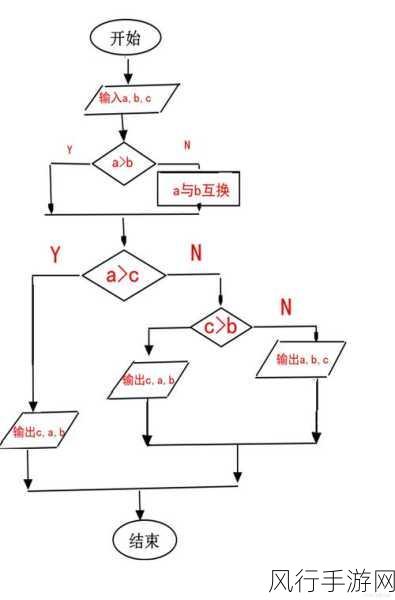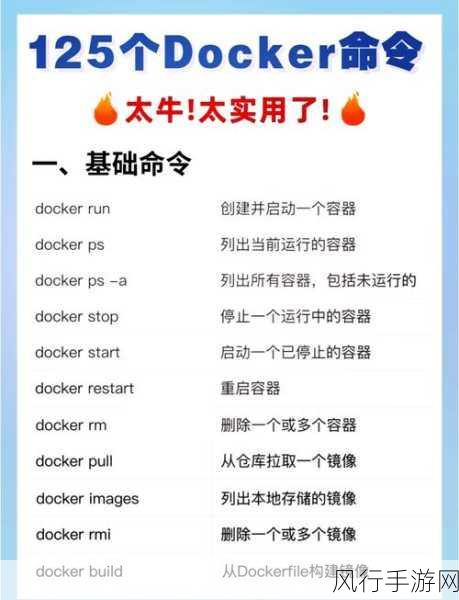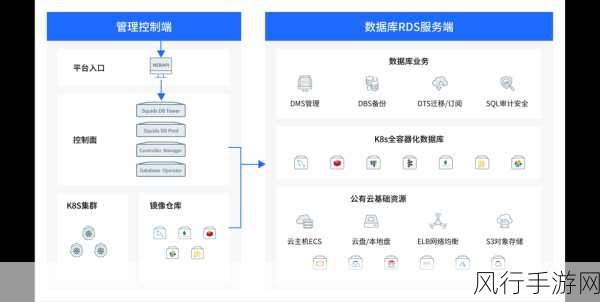要修改 TPLink 路由器的 IP 地址,其实并非难事,但对于一些不太熟悉网络设置的朋友来说,可能会感到有些困惑,我将为您详细介绍修改 TPLink 路由器 IP 地址的步骤和注意事项。
TPLink 路由器作为常见的网络设备,其 IP 地址的修改在某些情况下是必要的,当您的网络环境发生变化,或者为了避免与其他设备的 IP 冲突。
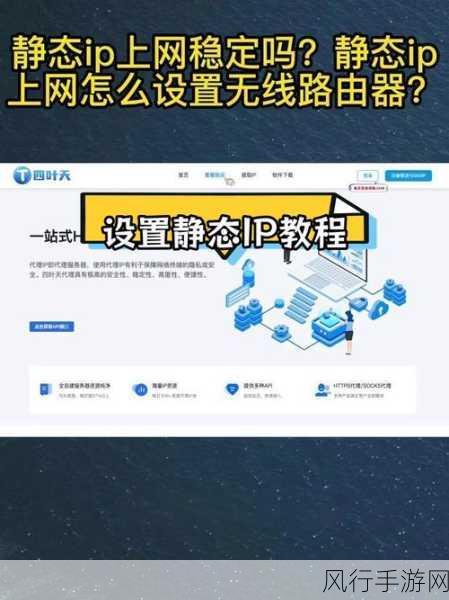
要进行修改,第一步,您需要连接到 TPLink 路由器的网络,可以通过有线连接或者无线连接的方式,确保您的设备已经成功连接到路由器的 Wi-Fi 信号或者通过网线与路由器相连。
第二步,打开您的网页浏览器,在地址栏中输入路由器的默认管理地址,TPLink 路由器的默认管理地址是 192.168.1.1 或者 192.168.0.1 ,输入完成后,按下回车键。
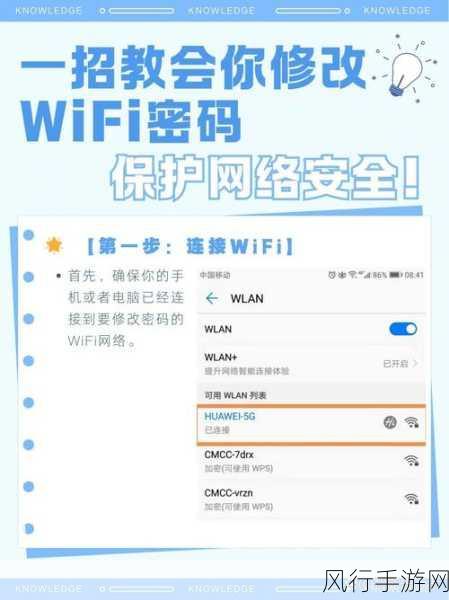
第三步,您可能会被要求输入用户名和密码来登录路由器的管理界面,如果您从未更改过这些信息,那么默认的用户名和密码通常可以在路由器的背面标签上找到。
登录成功后,在路由器的管理界面中,查找“网络设置”或者“LAN 设置”等相关选项,不同型号的 TPLink 路由器可能在菜单布局上有所差异,但大致的功能选项是相似的。
在找到相关设置选项后,您就可以看到当前路由器的 IP 地址设置信息,在此处,您可以输入您想要修改的新 IP 地址,需要注意的是,新的 IP 地址必须与您的网络环境相匹配,并且不能与其他设备的 IP 地址冲突。
修改完成后,点击保存或者应用按钮,以使您的修改生效,路由器可能会重新启动以应用新的设置。
在修改 TPLink 路由器 IP 地址的过程中,还需要注意一些事项,如果您修改了 IP 地址后无法访问路由器的管理界面,您可以尝试将您的设备的 IP 地址设置为与路由器新的 IP 地址在同一网段。
如果您对网络设置不太熟悉,建议在修改之前做好相关的记录,以便在出现问题时能够及时恢复到原来的设置。
修改 TPLink 路由器的 IP 地址虽然需要一些步骤和注意事项,但只要您按照上述方法进行操作,就能够顺利完成修改,从而更好地满足您的网络需求,希望这篇文章能够对您有所帮助,如果您在操作过程中遇到任何问题,欢迎随时向我咨询。